
Turinys:
- 1 žingsnis: ko jums reikės
- 2 veiksmas: išardykite Koradą, suraskite ir nukirpkite jutimo laidą
- 3 žingsnis: gręžimo skyles jungikliui ir USB prievadui
- 4 žingsnis: sukurkite laidus
- 5 veiksmas: sukurkite kompiuterio plokštę, kurioje yra USB jungtis
- 6 veiksmas: atlikite likusias lituotas jungtis ir pakartokite
- 7 žingsnis: padarykite nuotolinio jutimo kabelį
- 8 veiksmas: mėgaukitės nuotolinio stebėjimo galimybėmis
- Autorius John Day [email protected].
- Public 2024-01-30 10:47.
- Paskutinį kartą keistas 2025-01-23 14:59.
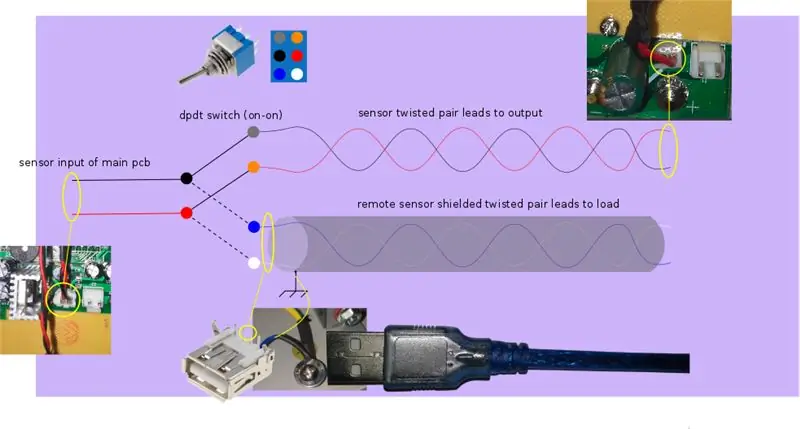

Maitinimo blokai yra būtinas įrankis kiekvienam žmogui, susijusiam su elektronika. Man atsitinka, kad turiu „Korad“, tai yra linijinis (sunkus) maitinimo šaltinis, kurio kaina yra gera ir sulaukė gerų atsiliepimų.
Kas yra maitinimo šaltinis ir kokią problemą išsprendžia šis nurodymas
Pagrindinis maitinimo šaltinio uždavinys yra tiekti apkrovą su sukonfigūruota pastovia įtampa arba nuolatine srove. Tačiau jei mūsų naudojami kabeliai yra ilgi arba prastos kokybės, o mūsų grandinės srovė yra didelė, tada laiduose bus didelis (priklausomai nuo taikymo) įtampos kritimas. Dėl to bus sumažinta įtampa, nei nurodyta visoje apkrovoje. Sprendimas yra naudoti trumpus laidus, kurių atsparumas labai mažas (geros kokybės), tačiau tai ne visada įmanoma.
Daugelis maitinimo šaltinių, brangesnių nei koradas, pašalina šią problemą, gali atlikti nuotolinį stebėjimą.
Kaip veikia nuotolinis stebėjimas
Negalėčiau geriau apibūdinti nuotolinio stebėjimo, nei čia:
community.keysight.com/community/keysight-…
Aš labai rekomenduoju šį straipsnį, todėl tiems, kurie spustelėjo šią nuorodą arba žinote apie problemą, galite praleisti šias dvi pastraipas.
Pagal numatytuosius nustatymus maitinimo šaltiniai nustato apkrovos įtampą, tikrindami PSU išėjimą. Pvz., Jei nustatėme išėjimo įtampą 5 V ir dėl kokių nors priežasčių psu vietoje jaučia 4,8 volto išėjimo, tada įtampa padidės, kol vėl pajus 5 V įtampą. Tačiau jei laidų įtampa nukrenta 0,2 volto, taigi iš tikrųjų apkrova „mato“tik 4,8 volto, psu niekada nepadidins įtampos savo išėjime, nes ji vis dar jaučia 5 V lokaliai prieš einančius laidus.
Dėl šios priežasties aukštesnės klasės modeliai gali atlikti nuotolinį stebėjimą. Tai reiškia, kad jie turi papildomą išvesties prievadą, kuriame galime prijungti porą laidų nuotoliniam stebėjimui. Kitas jutiklių laidų galas prijungiamas prie apkrovos. Taigi, jei dėl kokių nors priežasčių (įskaitant laidų nuostolius) įtampa visoje apkrovoje yra mažesnė, nei nurodyta, PSU tai pajus (esant apkrovai šiuo metu) ir padidins įtampą prie išėjimo, kol apkrovos įtampa vėl bus nurodyta. Pavyzdžiui, jei matome 5 V įtampos išėjimą ir laidų įtampos kritimą 0,2 V, tada maitinimo šaltinis nuotoliniu būdu pajus 4,8 volto apkrovą, todėl padidins išėjimo įtampą, kol įtampa esant apkrovai vėl bus 5 V. Aš kartojuosi, aš žinau!
Pagrindinė idėja yra pamokoma
„Korad“viduje yra pora jutimo laidų, kurie yra prijungti prie jo išvesties prievadų. Pagrindinė idėja yra sukurti naują prievadą, kuriame galėtume prijungti jutimo laidus, taip pat tik jungikliu pasirinkti vietinį jutimą (išėjime) arba nuotolinį jutiklį (esant apkrovai)
1 žingsnis: ko jums reikės
-
Laidai 24awg: (Pasirinkite bet kokią spalvą, kuri jums patinka, bet manau, kad raudona ir juoda dera su kitais korado laidais)
- 50 cm raudona viela,
- 50 cm juoda viela
- 5 cm balta viela
- 5 cm mėlyna viela
- 20 cm geltona viela įžeminimui (aš vėl naudojau mėlyną)
- Kai kurie šilumos susitraukimai
- 1 A tipo USB jungtis, pageidautina vertikaliai (aš naudoju horizontalią)
- 1 dvigubo poliaus dvigubo perėjimo (dpdt) jungiklis su įjungimu
- Pasirinktinai sumažėja šiluma
- 1 maža FR4 plokštė (viena pusė tinka, aš naudoju dvipusę)
- lydmetalis, srautas
- karšto klijų lazdelė
- 2 krokodilų terminalai (arba bet kokie terminalai, kuriuos norite)
- 1 usb2.0 kabelis
Reikalingos eksploatacinės medžiagos
Įrankiai, kurių jums prireiks
- Lituoklis arba litavimo stotis
- Vielos nuėmiklis/pjoviklis
- Pasirinktinai sukamasis arba gręžimo įrankis (galbūt galite išlydyti korpusą su lituokliu, bet aš to nerekomenduoju)
- „Exacto“peilis
- Karštas klijų pistoletas
- Galbūt jums reikės įrankio didelėms FR4 plokštėms pjaustyti (aš naudoju rankinį metalo pjaustytuvą, pavyzdžiui, didelę žirklę)
Iš viso išlaidų:
Kaina lygi nuliui, nesivarginu atsižvelgti į USB jungtį ir laidus ar mažą plokštę. Svarbiausia kaina čia yra darbo laikas.
2 veiksmas: išardykite Koradą, suraskite ir nukirpkite jutimo laidą
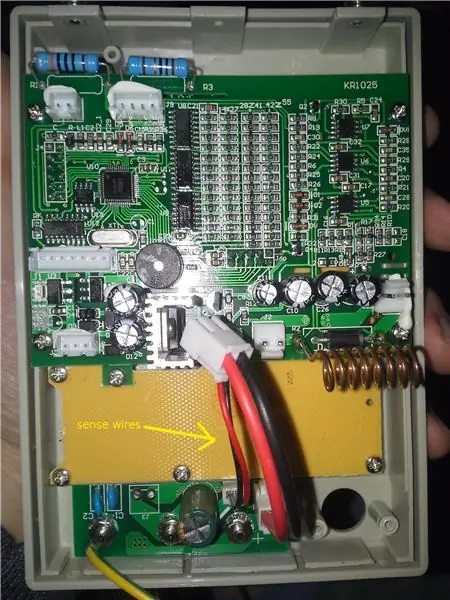
Šiame žingsnyje nebūsiu pernelyg daugžodžiavęs (varžtai yra akivaizdiose vietose).
- Atjunkite visus laidus prie priekinio skydo plokštės jungčių
- Suraskite jutimo laidus, tai yra plona laidų pora, einanti nuo prievado iki pagrindinės plokštės, kaip parodyta paveikslėlyje
- Iškirpkite jausmų porą viduryje. Nepergyvenk jokios jo dalies
- Atsukite ir nuimkite pagrindinę žalią plokštę
- Atsukite ir išimkite LCD plokštę
- Pasirinktinai nuimkite geltoną PCB ir optinio kodavimo plokštę (siūlau, kad nesugadintumėte gręžimo metu). Atkreipkite dėmesį, kad sukama rankenėlė yra lengvai nuimama, tiesiog patraukite, nebijokite, kad nepažeisite.
3 žingsnis: gręžimo skyles jungikliui ir USB prievadui
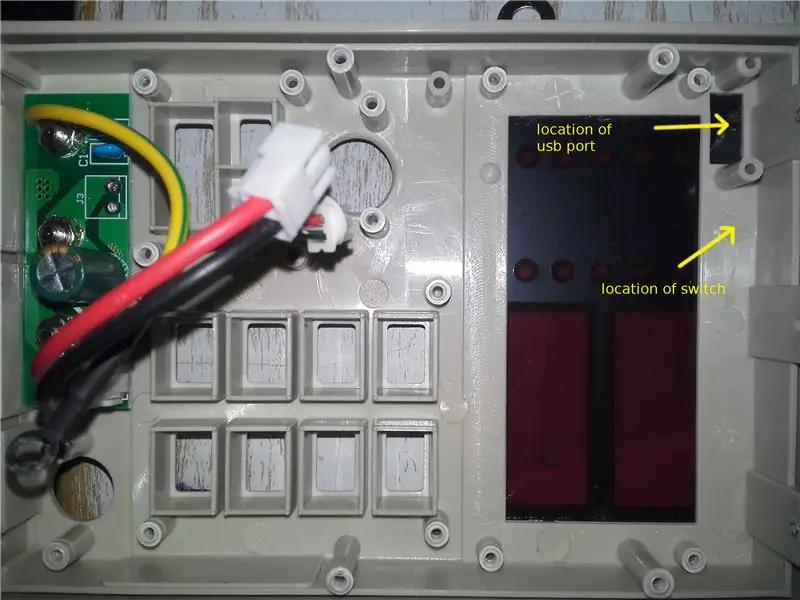

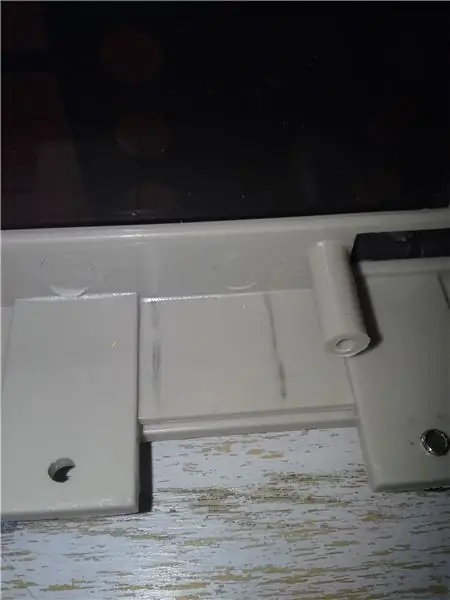
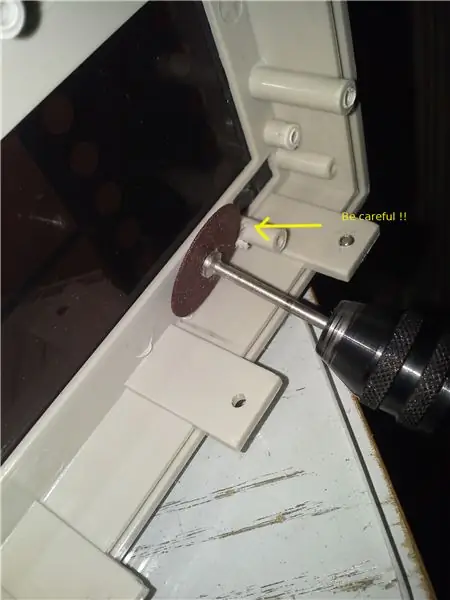
-
Jei pašalinote apsauginį LCD ekrano sluoksnį, dabar tinkamas laikas pasigaminti apsauginę ekrano kaukę, uždedant galbūt lipnią juostą
- Žiūrėdami į vaizdą, suraskite vietas, kuriose bus įrengtas USB prievadas ir jungiklis
-
Tarp priekinio skydelio viršaus ir pagrindinės plokštės plokštės nepakanka vietos. Taigi, norėdami padaryti vietos jungikliui, turime šiek tiek nupjauti vidinį skydelio rėmą.
- Turėdami po ranka esantį jungiklį, padarykite skydelį, kuriame pjausite. Tikslumas nėra svarbus. Viskas, ko mums reikia, yra pakankamai vietos, kad jungiklis tilptų.
- Sukamuoju įrankiu nupjaukite horizontalias linijas nuo vidinio iki išorinio paviršiaus. Sukamasis įrankis gali stumti jus prie varžto poliaus. Būkite atsargūs ir nepjaukite to kaip aš. Ištraukite gabalus iš skydo
- Patikrinkite, ar įjungta LCD plokštė, ar jungiklis tinka. Atkreipkite dėmesį, kad turite išlaikyti tarpą tarp išorinio ir vidinio dangtelio, kad išorinė metalinė dėžutė vėl tilptų, kai surenkate prietaisą atgal
- Pažymėkite vietą, kurioje padarysite skylę jungikliui. Šį kartą turite būti tikslus. Skylės centras turi būti pusės jungiklio aukščio, esančio žemiau vidinio rėmo infra paviršiaus (dabar jo nėra). Aš siūlau atlikti šiuos matavimus (aš nesilaikiau, kad galėčiau jums pateikti). Jungiklio aukštis, tarpo aukštis ir vidinio bei išorinio rėmo storis.
- Gręžkite skylę. Tuo tikslu aš naudoju savo sukamąjį įrankį, sumontuotą ant „pasidaryk pats“gręžimo stendo stovo. Mano sukamasis įrankis negali laikyti storesnių grąžtų, todėl norėdamas jį padidinti, turėjau šiek tiek nukreipti jį į skylę. Galite naudoti bet kokį turimą gręžimo įrankį arba išlydyti skylę su lituokliu. Galite padaryti skylę šiek tiek didesnę, kad galėtumėte laisvai šiek tiek judėti per jungiklį, kad jis būtų idealiai centre
-
Suteikite vietos USB prievadui
- Kaip matote, USB prievado vieta yra ideali, nes baltas plastikas jau yra išpjautas, todėl gręžti ar lydyti bus lengviau, taip pat kiekvienoje pusėje yra du poliai, kuriuos mes panaudosime, kad pritvirtintume USB prievadą
- Prieš gręždami ar pjaustydami sukurkite papildomą maskavimą dviem lipnios juostos gabalėliais
- Jei naudojate gręžimo įrankį, juodoje srityje gręžkite kelias skyles, kad gautumėte šiurkščią angą.
- Tiksliu peiliu išlyginkite kraštus
4 žingsnis: sukurkite laidus
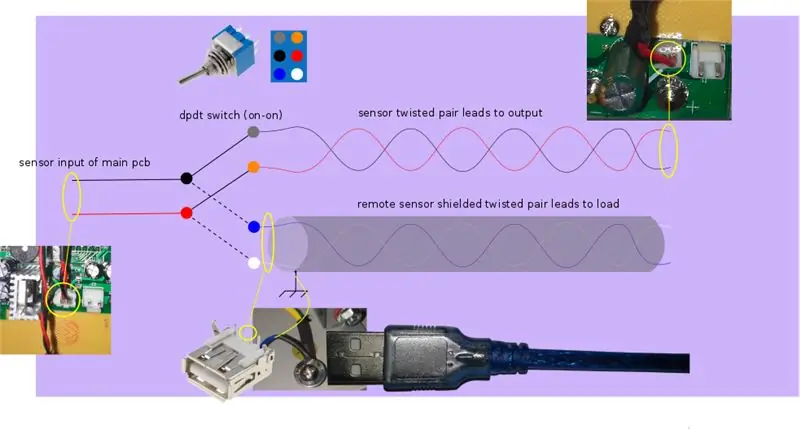


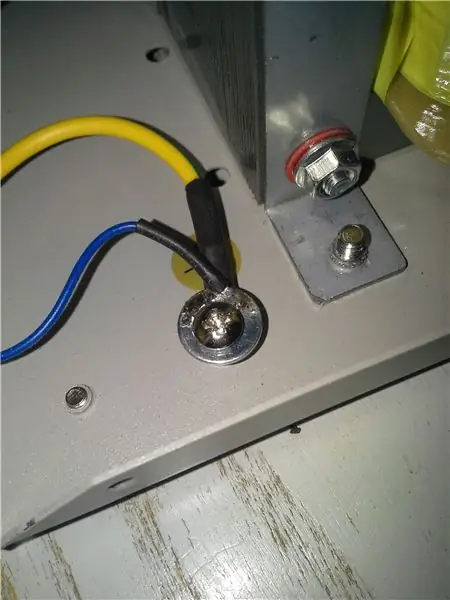
Grandinė bus tokia, kaip parodyta pirmame paveikslėlyje. Tai labai netvarkingas koliažo eskizas to, ką aš čia aprašau.
Lengviau nupjauti atitinkamo ilgio laidus ir iš pradžių juos lituoti ant jungiklio.
Kai jungiklis yra aukštyn, bus pasirinkta nuotolinė jutimo pora, o kai jungiklis žemyn - vietinė jutimo pora. Dėl šios priežasties vietinė pora bus prijungta prie viršutinių jungiklių gnybtų, o nuotolinė pora - prie apatinių gnybtų (atvirkščiai).
- Jums reikės apie 17 cm raudonos ir juodos vielos vietinei porai. Taigi lituokite šią porą jungiklio viršuje.
- Savo ruožtu naudokite apie 8 cm raudonos ir juodos vielos porai, kuri eina į korad PCB, ir lituokite, kad vėl jungiklio viduriniuose gnybtuose.
- Norėdami užbaigti ryšį, naudokite maždaug 5 cm mėlyną ir baltą laidą (arba bet kokias pageidaujamas spalvas) porai, kuri bus prijungta prie USB jungties ir lituos prie apatinių jungiklio gnybtų
- Šiek tiek pasukite visas vielos poras. Tokiu būdu padidinsite atsparumą triukšmui
- Kai baigsite, jungiklis kartu su laidais turėtų atrodyti kaip paveikslėlyje
- Atjunkite pradinę jutimo poros viršutinę pusę, pasukite ją priešinga kryptimi ir lituokite vidurine jungiklio pora. Kabelių priveržėjai naudojami, kad litavimo metu neatsisuktų
- Paimkite poveržlę arba tinkamesnį įžeminimo gnybtą ir lituokite ant įžeminimo laido (aš naudojau tą pačią mėlyną vielą kaip ir anksčiau), kurio ilgis apie 18 cm. Galutinis prisukto įžeminimo laido rezultatas turėtų atrodyti kaip paskutinėje nuotraukoje
5 veiksmas: sukurkite kompiuterio plokštę, kurioje yra USB jungtis




Iškirpkite FR4 lentą pagal šiuos matmenis (netrukus bus parašyta). Gręžkite dvi skyles 4 mm grąžtu bet kuria kryptimi. Negaliu prisiminti tikslios varžtų skylių padėties. (Mano pirmasis nurodymas! Atsiprašau)
Pažymėkite tikslią vietą, kurioje lituosite USB prievadą, taip:
- Įdėkite USB jungtį į skylę
- Norėdami valdyti prievadą, iš išorinės skydo pusės prijunkite „flash drive“arba USB kabelį
- Prisukite dešinę plokštės pusę ir palikite ją pasuktą, kad galėtumėte pasiekti po jungtį
- Uždėkite karšto klijų pupelę ant galinės USB prievado pusės šalia jos kaiščių (klijai taip pat apsaugos kaiščius litavimo metu)
- Nedelsdami pasukite plokštę, kad jos kairioji skylė būtų sulygiuota su kairiuoju varžto poliu, ir naudodami „flash drive“rankenėlę stumkite prie plokštės ir greitai atlikite mažus judesius, kad sulygiuotumėte USB prievadą, kaip norite.
- Leiskite klijams atvėsti, atsukite lentą ir pakelkite ją iš už skydo
- Užfiksuokite uosto vietą laive gumine juostele. (Litavimo metu karšti klijai ištirps ir, jei jie nebus fiksuoti, USB jungtis bus netinkamai sulygiuota)
- Lituokite USB jungtį prie plokštės.
- Šiuo metu, naudodami tęstinumo testą, įsitikinkite, kad nėra trumpojo jungimo tarp USB kaiščių ir žemės (išorinis USB jungties paviršius). Tokiu atveju naudokite kitą USB jungtį
6 veiksmas: atlikite likusias lituotas jungtis ir pakartokite
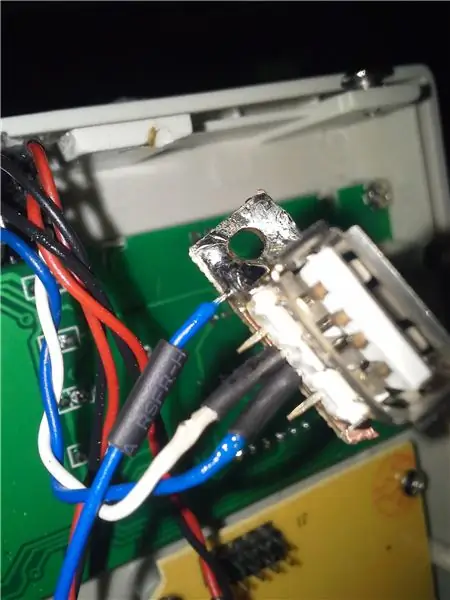

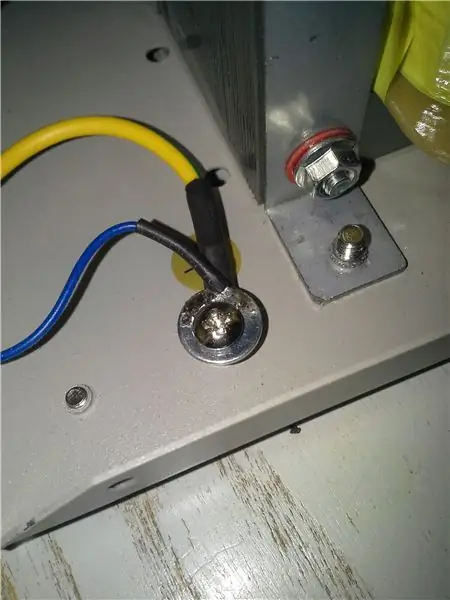
- Lituokite mėlyną (-) laidą (ne įžemintą) prie antrojo USB jungties kaiščio (kaip matote iš galo)
- Lituokite baltą (+) laidą prie trečiojo USB jungties kaiščio
- Lituokite kitą įžeminimo laido pusę laive
- Lituokite kitą vietinio jutiklio galą prie apatinės nupjauto originalaus jutiklio kabelio poros
- Įdėkite atgal ir prisukite LCD plokštę
- Įdėkite atgal ir prisukite geltoną PCB plokštę ir sukamąją plokštę rankenėle
- Įkiškite jungiklį į jo angą ir užsukite
- Įdėkite USB plokštę į savo vietą ir prisukite du savisriegius varžtus (du iš jų pasiskolinau iš pagrindinės PCB plokštės, shhh niekam nesakykite)
- Įdėkite atgal ir prisukite pagrindinę žalią plokštę
- Sudėkite viską atgal. Nepamirškite prisukti naujo įžeminimo laido kartu su senuoju
7 žingsnis: padarykite nuotolinio jutimo kabelį

Nuotolinio jutimo kabeliui galite naudoti visur esantį USB 2.0 kabelį. Dauguma jų yra su skydu ir turi susuktą porą.
- Nupjaukite vieną kabelio galą maždaug norimame gale
- Susukta pora neapima storesnių raudonų ir juodų laidų (kurie nėra susukti). Mano atveju susuktą porą sudaro viena žalia (+) ir viena balta (-) viela.
- Lituokite ant susuktos poros norimas jungtis (tam atvejui man labiau patinka krokodilai)
Pigiai galite pagaminti daugialypius kabelius, prikeldami nenaudojamus USB kabelius arba nusipirkdami naujus
8 veiksmas: mėgaukitės nuotolinio stebėjimo galimybėmis


Daugiau nei pakankamai pasakyta, tiesiog mėgaukitės nuotraukomis
Pastaba: Kadangi susidūriau su šio projekto problemomis, aš taip pat pakeičiau išvestį į mėlyną. Bet tai jau kita istorija.
Rekomenduojamas:
Švelnus maitinimo šaltinis iš kompiuterio maitinimo šaltinio: 8 žingsniai (su nuotraukomis)

Sleak Bench Power Supply iš PC PSU: Atnaujinimas: Priežastis, dėl kurios man nereikėjo naudoti rezistoriaus, kad sustabdytų PSU automatinį išjungimą, yra ta, kad (mano, kad …) mano naudojamo jungiklio šviesos diodas pritraukia pakankamai srovės, kad būtų išvengta PSU išsijungia. Taigi man reikėjo maitinimo šaltinio ant stalo ir nusprendžiau padaryti
Paslėptas ATX maitinimo šaltinis prie maitinimo šaltinio: 7 žingsniai (su nuotraukomis)

Paslėptas ATX maitinimo šaltinis prie suolinio maitinimo šaltinio: dirbant su elektronika būtinas maitinimo šaltinis, tačiau parduodamas laboratorijos maitinimo šaltinis gali būti labai brangus pradedantiesiems, norintiems tyrinėti ir išmokti elektronikos. Tačiau yra pigi ir patikima alternatyva. Išsiaiškinus
„Pasidaryk pats“kintamo maitinimo šaltinio maitinimo šaltinis su tikslumo srovės ribotuvu: 8 žingsniai (su paveikslėliais)

„Pasidaryk pats“analoginio kintamo stendo maitinimo šaltinis su tikslaus srovės ribotuvu: Šiame projekte aš jums parodysiu, kaip naudoti garsųjį LM317T su srovės stiprintuvu ir kaip naudoti linijinės technologijos LT6106 srovės jutiklio stiprintuvą tiksliam srovės ribotuvui. Ši grandinė gali leisti galite naudoti daugiau nei 5A
Kaip pasigaminti reguliuojamą maitinimo šaltinį iš seno kompiuterio maitinimo šaltinio: 6 žingsniai (su nuotraukomis)

Kaip padaryti reguliuojamą maitinimo šaltinį iš seno kompiuterio maitinimo šaltinio: turiu seną kompiuterio maitinimo šaltinį. Taigi nusprendžiau iš jo pagaminti reguliuojamą maitinimo šaltinį. Mums reikia skirtingo įtampos diapazono patikrinkite skirtingas elektros grandines ar projektus. Taigi visada puiku turėti reguliuojamą
Kompiuterio maitinimo šaltinio konvertavimas į kintamo aukščio laboratorijos maitinimo šaltinį: 3 žingsniai

Kompiuterio maitinimo šaltinio konvertavimas į kintamo stendo viršutinį laboratorijos maitinimo šaltinį: šiandienos laboratorijos maitinimo šaltinio kainos gerokai viršija 180 USD. Tačiau pasirodo, kad pasenęs kompiuterio maitinimo šaltinis puikiai tinka darbui. Tai kainuoja tik 25 USD ir turi apsaugą nuo trumpojo jungimo, šiluminės apsaugos, perkrovos ir
